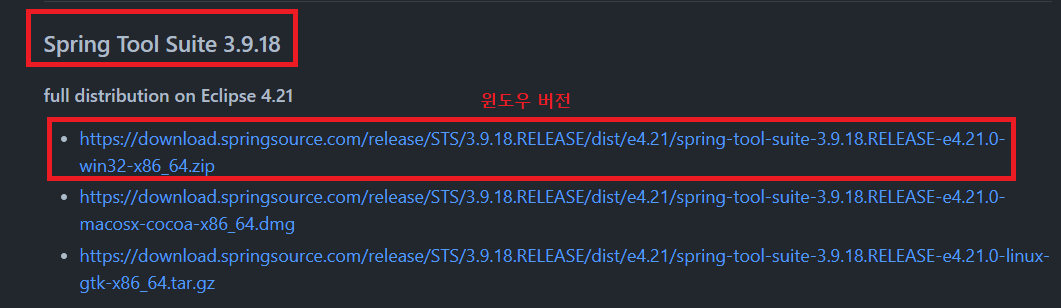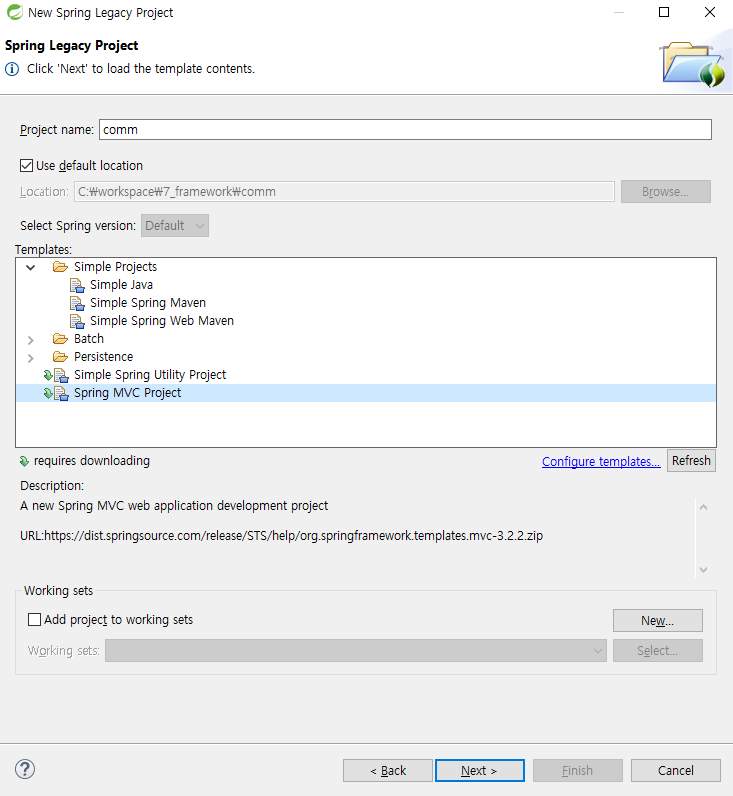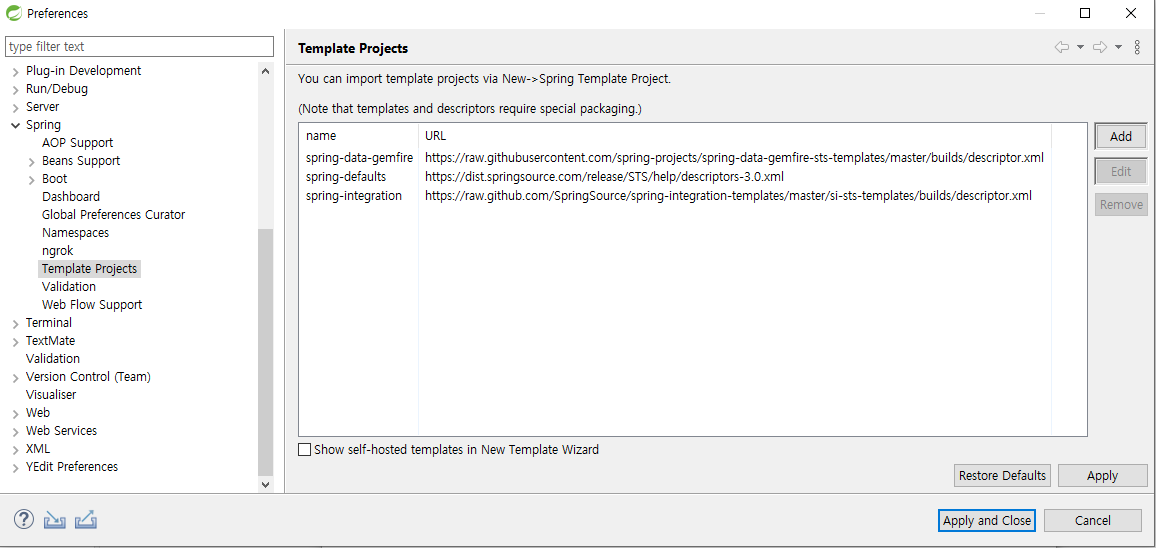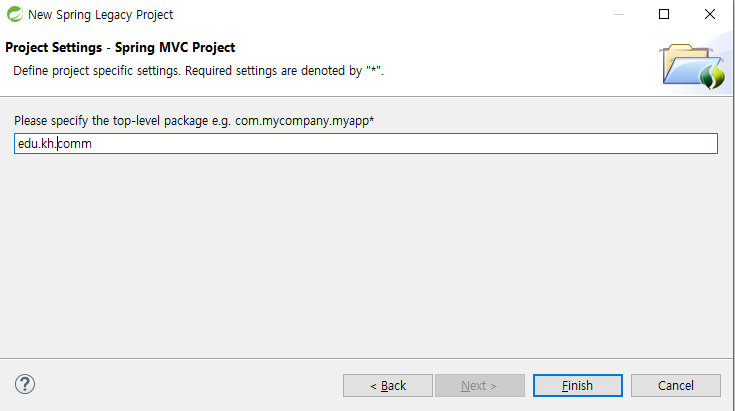📝 Spring 개발환경 세팅하기 및 Spring 프로젝트, 서버 생성 후 자습
#230420
✔️ 준비파일 완료 후 작업
1. 파일 다운받기
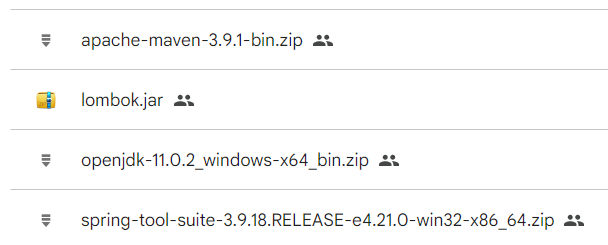
2. 압축파일 3개 풀고, sts-bundle 폴더 안에서, sts-3.9.18 RELEASE 폴더 밖으로 꺼내기
(sts-bundle폴더는 spring-toll-suite-3.9.18 ~~~ 풀면 나오는 폴더임)
3. sts-3.9.18 RELEASE 폴더 안에 lombok.jar 파일 넣기
4. sts-3.9.18 RELEASE 폴더 안에서 shift키 + 마우스 우클릭해서
여기에 PowerShell 창 열기 버튼 클릭
5. powershell 창 안에서 java -jar lombok.jar 친 상태에서 tab키 누르면 자동으로 .\ 써짐. enter 누르기
6. lombok installer 뜨면 설치
6-1 [install] 클릭
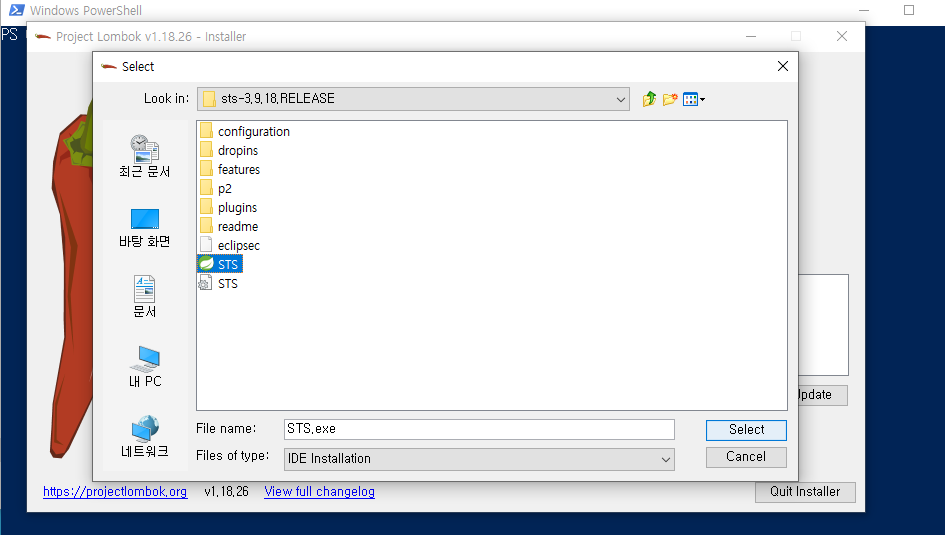
6-2 specify location 클릭 하여 sts 실행파일 있는 곳 설정
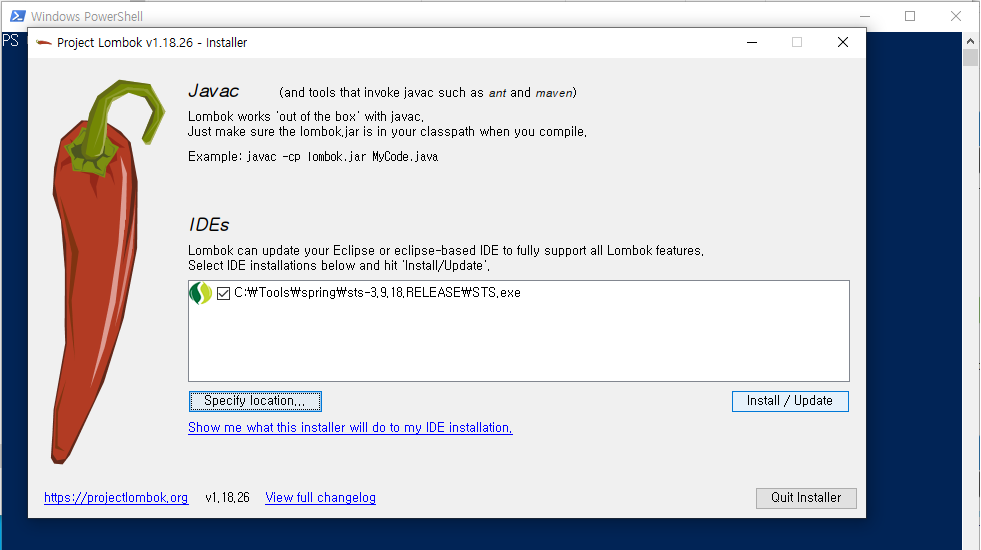
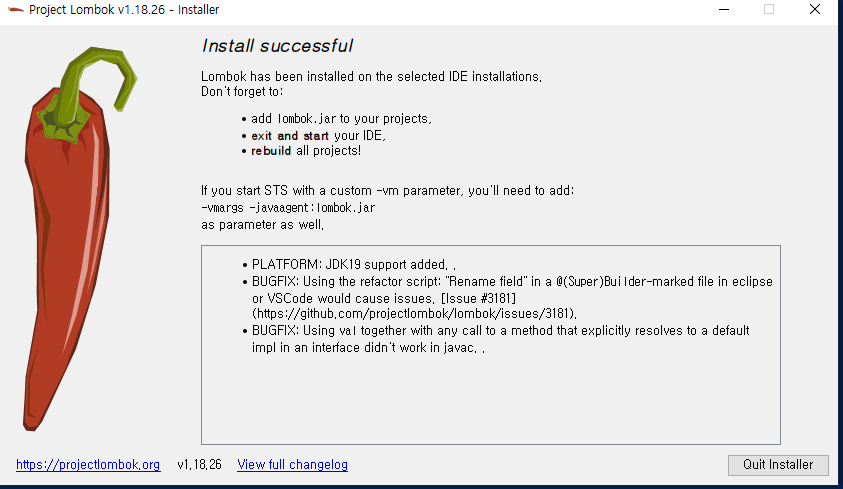
6-3 lombok 설치완료
7. sts-3.9.18 RELEASE 폴더 안에 STS 구성설정 파일 열어서,
(vs code나 메모장 아무거나 열어도 상관없음)
중간쯤에 vmargs 위에 -vm 써주고 jdk파일안 bin 파일경로 써주기
❗설치한 파일명과 bin파일경로의 이름이 맞는지 확인! (틀릴경우 오류뜸)
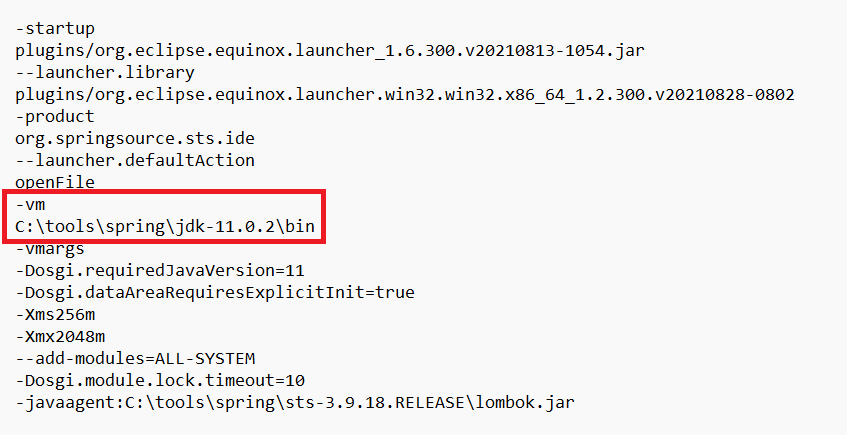
8. 바탕화면에 STS 실행파일 바로가기 만들고, 해당 파일 열기
9. workspace 경로 설정 후 Launch (나는 C:\workspace\7_Framework)
켜고나서 사용안하는 창들 지우기
10. window-Preference 들어가서 초기설정 해주기
-
General-Show heap status체크 -
General-Workspace-Refresh using native hooks or polling체크 -
검색창에 ' font ' 검색 -
colors and fonts-Basic- 맨 밑에Text Font더블클릭 - 글꼴D2Coding설정 -
검색창에 ' enc ' 검색 -
CSS/HTML/JSP/XML Files각각 안에 Encoding 설정
ISO 10646/Unicof(UTF-8)로 설정 -
검색창에 'java'검색 - 밑에 쭉 내려가면
installed JREs클릭 - jdk파일버전 설치한 것과 동일한 버전인지, 위치 맞는지 확인 (jdk-11.0.2) -
'java' 검색 상태에서 위쪽에
Compiler클릭 - 버전 11인지 확인 -
General-Web Browser-Use external web browser선택 - 하단에Chrome선택 후apply and close
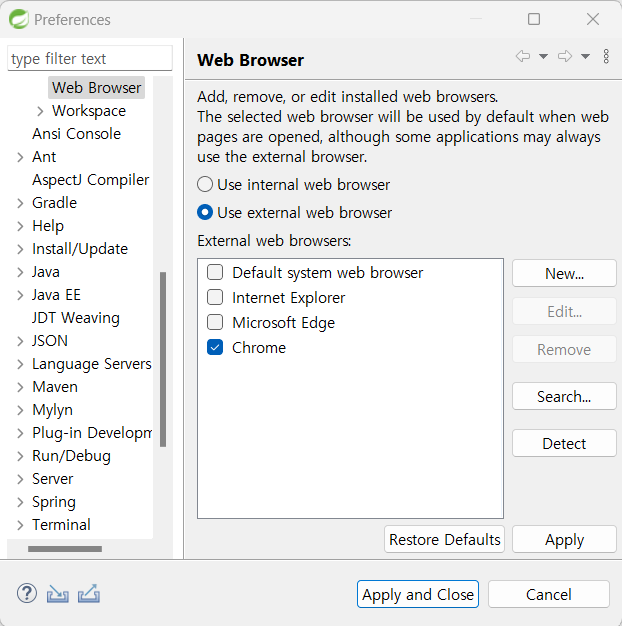
11. 프로젝트 만들기
11-1 Package Explorer 창에서 ctrl+N
11-2 Spring - Spring Legacy Project 클릭 - Next 클릭
11-3 Project name 이름 써주고, Templates 안에 Spring MVC Project 클릭 후 Next클릭
아래와 같이 뜨면 12번으로 넘어가고, 안뜨면 바로 밑에 실행해주기
❗Tmplates 안에 Spring MVC Project가 없을경우
1. 밑에 파란색으로 Configure templates... 클릭하면 3개 뜰거임 (아래사진 참고)
-
spring-defaults만 남기고 나머지 2개 다 삭제 후apply클릭 -
프로그램 재부팅 하기
-
프로그램 열어서
spring legacy project이용해서 프로젝트 만들면
위와 같이Templaates안에 다시Spring MVC Proeject뜰거임
12. 패키지 이름 설정 후, Finish 클릭
13. 서버 만들기
13-1 만든 프로젝트 우클릭해서 제일 하단에 properties 클릭
13-2 server - 아파치톰캣 설정
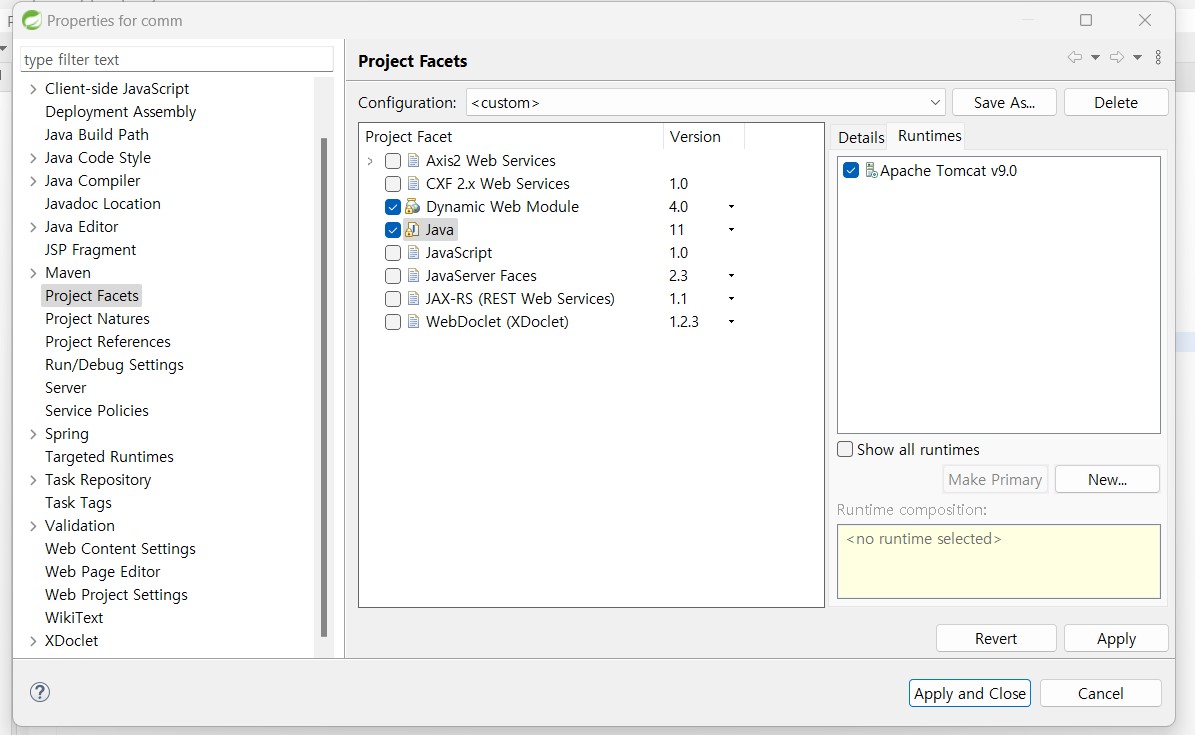
14. 서버돌려서 크롬으로 아래처럼 뜨면 성공!
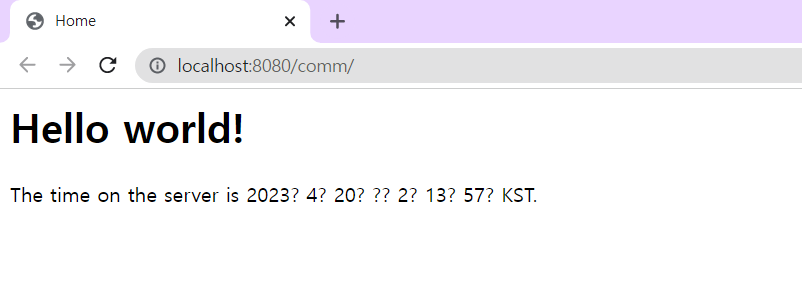
미리 세팅이 안되있다면..........ㅠ_ㅠ
각각의 자료를 가져옵시다.
✔️ 스프링 홈페이지에서 프로그램 다운받기
- 스프링 홈페이지 https://spring.io/ 접속해서
[Project] - [Spring Tools4] 클릭
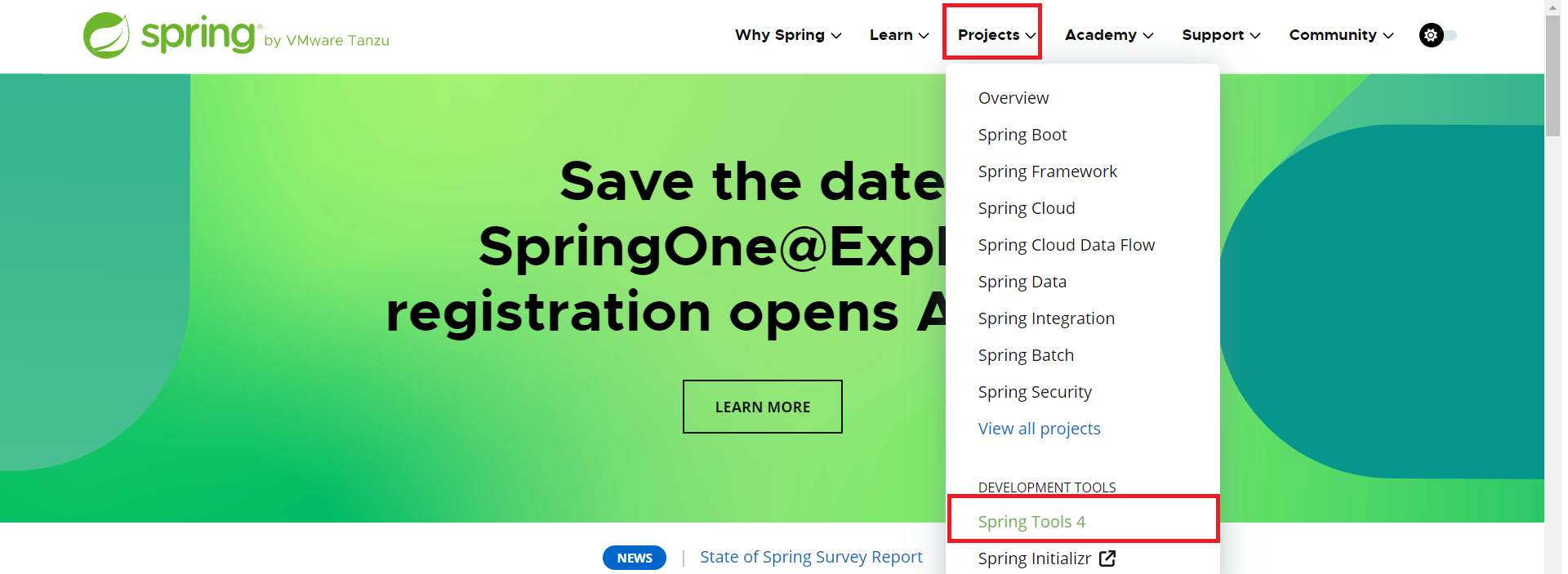
- 페이지 맨 밑으로 내려오면 해당 그림에서 Spring Tool suite 3 wiki 글씨 클릭
- 현재 4버전은 레거시가 작동안되서 프로그램 구현이 제대로 안됨
(오류가 날 확률이 높아서 3버전으로 사용하기(?)
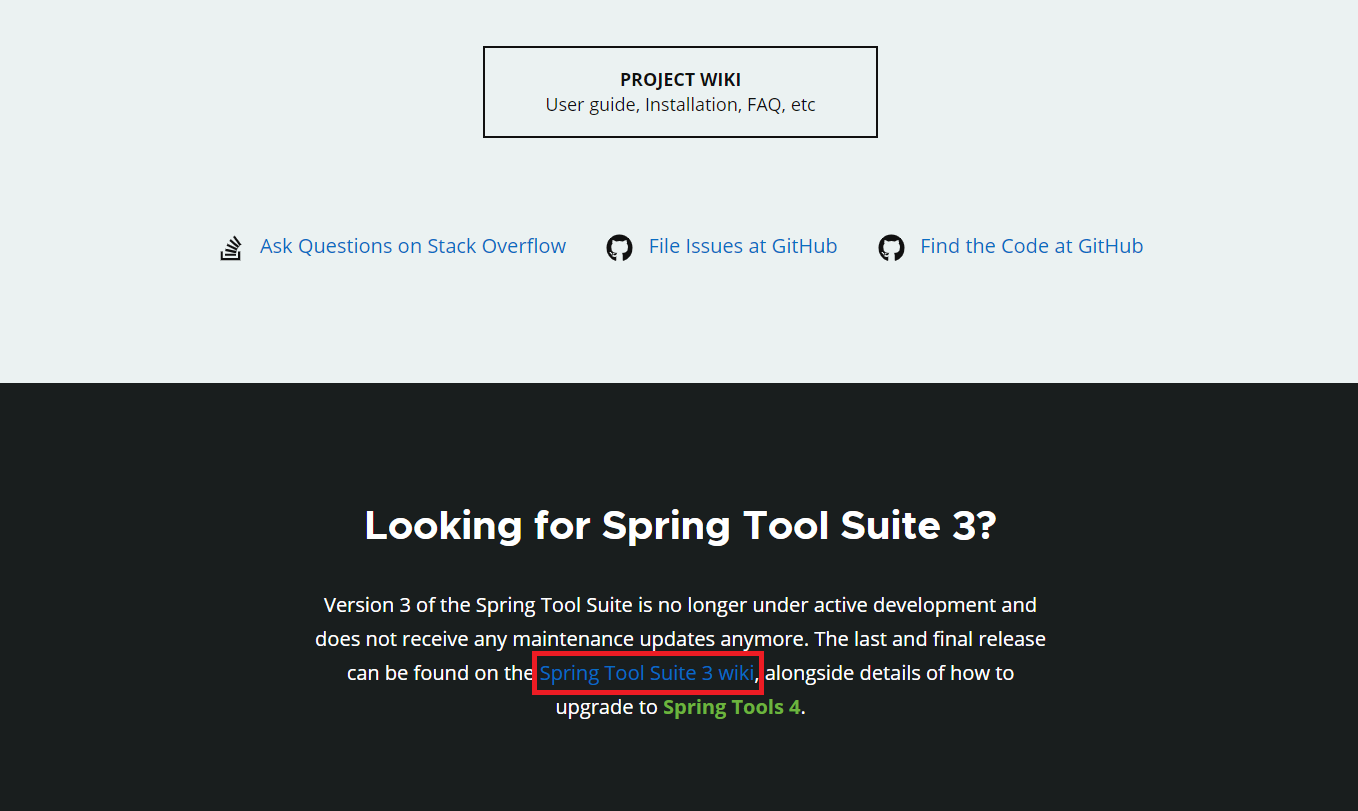
- 밑에 내려서 필요한 버전 (3.9.18) 윈도우버전으로 다운받기